כברירת מחדל, כאשר אתה לוחץ ימין על המחשב הזה ולאחר מכן לחץ על האפשרות הצג אפשרויות נוספות ב-Windows 11 שלך, תוכל לראות את לנהל אפשרות בתפריט ההקשר, לחיצה עליה תעביר אותך אל ניהול מחשב קונסולה, הכוללת הרבה כלי ניהול שימושיים ועיקריים של Windows כמו מנהל ההתקנים, מנהל הדיסקים, מציג אירועים וכו'. מכיוון שמדובר בכלים ניהוליים עיקריים, אם אתה חולק את המערכת שלך גם עם מישהו אחר, אולי תרצה לשמור את לנהל אפשרות נסתרת ממך המחשב הזה תפריט ההקשר בלחיצה ימנית מטעמי אבטחה.
בהיותו תפריט הקשר מיוחד בלחיצה ימנית, אתה עשוי לתהות האם ניתן להתאים אישית את האפשרות של לנהל אפשרות או שאין לה. ובכן, כשאנחנו כאן כדי לעזור, מה לא ניתן להתאמה אישית? במאמר זה, אנו מסבירים באמצעות שתי שיטות שונות כיצד ניתן להוסיף או להסיר בקלות את לנהל אפשרות ממך המחשב הזה תפריט ההקשר בלחיצה ימנית. מקווה שנהנת!
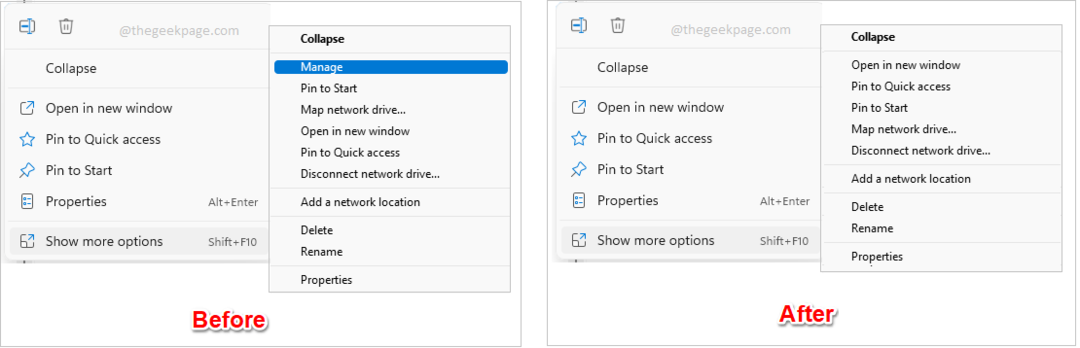
פתק: אנא שימו לב כי ניהול מחשב ניתן לפתוח את המסוף באמצעות שיטות אחרות גם אם תשבית את ה לנהל אפשרות ממך המחשב הזה תפריט ההקשר בלחיצה ימנית. מאמר זה מסביר רק כיצד ניתן להשבית או להפעיל את לנהל אפשרות מתפריט ההקשר.
שיטה 1: שימוש בעורך מדיניות קבוצתית מקומית
שלב 1: הקש על המקשים CTRL + R להעלות את לָרוּץ תיבת דיאלוג.
הקלד gpedit.msc ופגע ב להיכנס מפתח כדי להפעיל את עורך מדיניות קבוצתית מקומית.
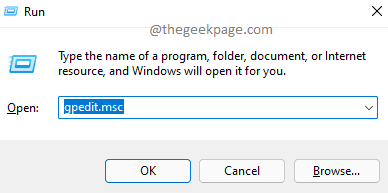
שלב 2: בתוך ה עורך מדיניות קבוצתית מקומית חַלוֹן, לנווט למקום הבא. אתה יכול לְהַרְחִיב כל תיקיה לפי לחיצה כפולה על זה פעם אחת.
תצורת משתמש --> תבניות ניהול --> רכיבי Windows --> סייר הקבצים
ברגע שאתה ב- סייר קבצים תיקיה, על צד ימין של החלון, מצא ולחץ פעמיים על ההגדרה ששמה מסתיר את הפריט ניהול בתפריט ההקשר של סייר הקבצים כדי לפתוח את חלון התצורה שלו.
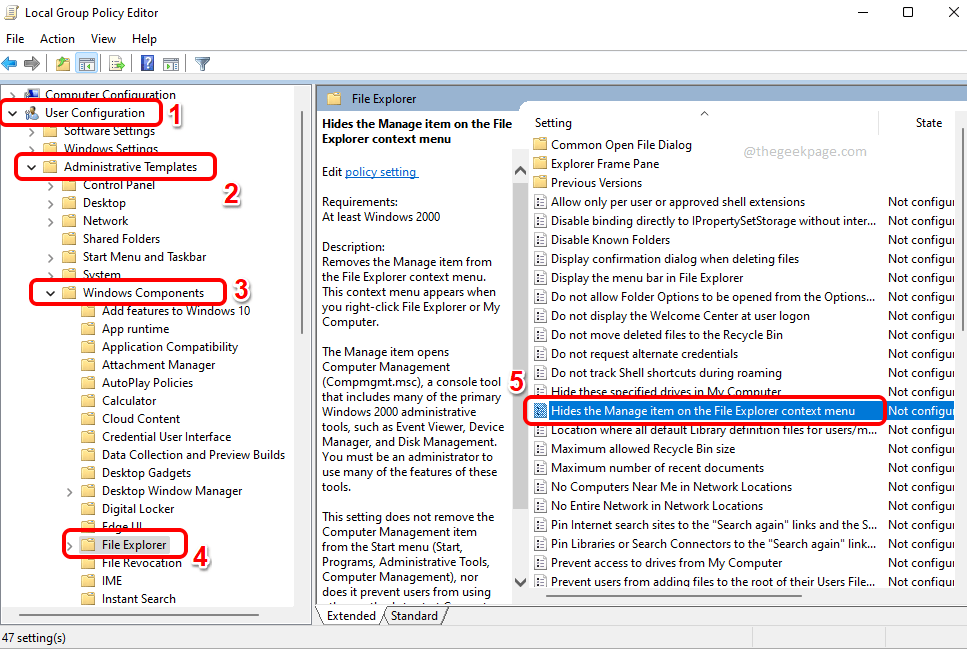
שלב 3: כדי להסתיר את לנהל פריט מ המחשב הזה תפריט ההקשר בלחיצה ימנית, ב- מסתיר את הפריט ניהול בתפריט ההקשר של סייר הקבצים חלון, לחץ על כפתור הבחירה לצד מופעל אוֹפְּצִיָה.
פרסומת
לחץ על להגיש מועמדות כפתור ולאחר מכן את בסדר לַחְצָן.
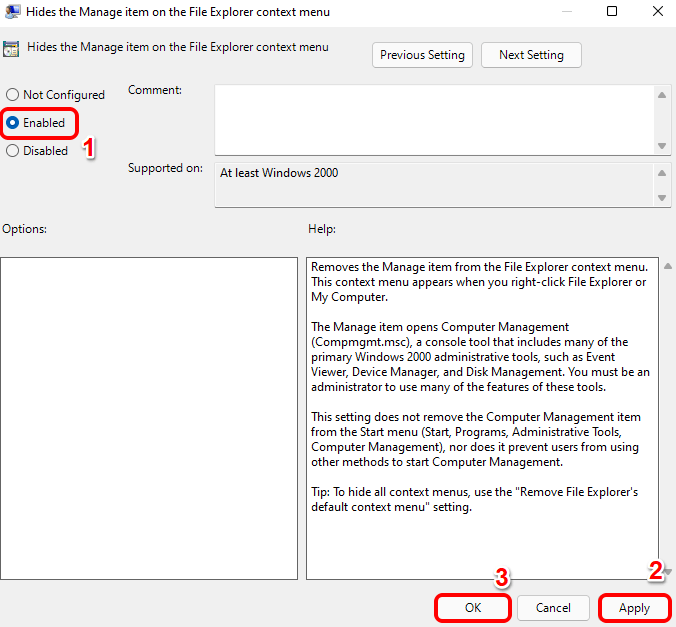
שלב 4: שינויים צריכים להיות מיידיים. כדי לוודא אם השינוי שלך הוחל בהצלחה או לא, לחץ לחיצה ימנית על התחל של Windows סמל התפריט ולחץ על סייר קבצים אוֹפְּצִיָה.
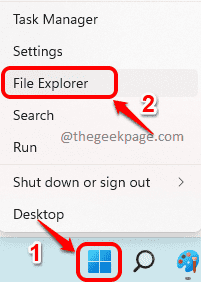
שלב 5: בתור הבא, לחץ לחיצה ימנית על המחשב הזה ולאחר מכן לחץ על הצג אפשרויות נוספות מתפריט ההקשר שמתרחב החוצה.

שלב 6: עכשיו ב הצג אפשרויות נוספות בתפריט, אתה יכול לראות שה לנהל האפשרות כבר לא קיימת. תהנה!
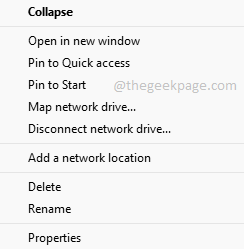
פתק: אם תרצה לַחֲזוֹר את השינויים ויש את לנהל אפשרות חזרה בתפריט ההקשר של סייר הקבצים, ב שלב3, במקום לבחור את מופעל אוֹפְּצִיָה, אתה צריך לבחור או לא מוגדר או מושבת כפתור רדיו. לאחר שתסיים, לחץ על להגיש מועמדות כפתור ואחריו בסדר לַחְצָן.
שיטה 2: שימוש בעורך הרישום
השיטה הבאה היא שיטת עריכת הרישום הכוללת התאמה קלה של הגדרות הרישום שלך. במקרה שאתה עושה טעות בזמן ביצוע השינוי הזה, ייתכן שלמערכת שלך יהיו כמה בעיות יציבות. לפיכך מומלץ לקחת גיבוי של הגדרות הרישום שלך לפני שתמשיך עם השיטה הזו, רק ליתר בטחון.
שלב 1: בשורת המשימות, לחץ על לחפש סמל.

שלב 2: לחפש אחר regedit ולחץ על עורך רישום אפליקציה מה- ההתאמה הטובה ביותר תוצאות.
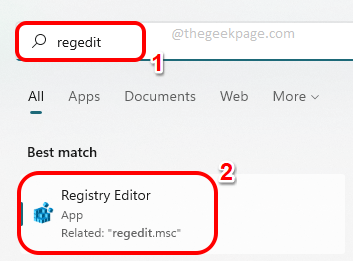
שלב 3: בתור הבא, העתקה והדבקה הבאים מקום אצלך עורך רישום חַלוֹן. לאחר שתסיים, לחץ על להיכנס מַפְתֵחַ.
HKEY_CURRENT_USER\Software\Microsoft\Windows\CurrentVersion\Policies\Explorer
ברגע שאתה ב- מגלה ארצות תיקיה, מקש ימני על זה, לחץ על חָדָשׁ ולאחר מכן על האופציה ערך DWORD (32 סיביות). כדי ליצור DWORD חדש.
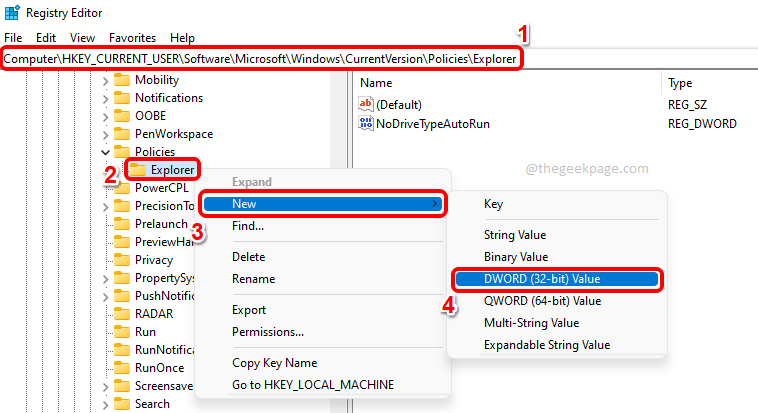
שלב 4: נְקִישָׁה על DWORD שנוצר לאחרונה ערך ולחץ על F2 מפתח ל לשנות שם זה. תן את השם החדש בתור NoManageMyComputerVerb.
לחץ לחיצה כפולה עַל NoManageMyComputerVerb והגדר את הערך ב- נתוני ערך שדה כמו 1. לחץ על בסדר כפתור לאחר שתסיים.
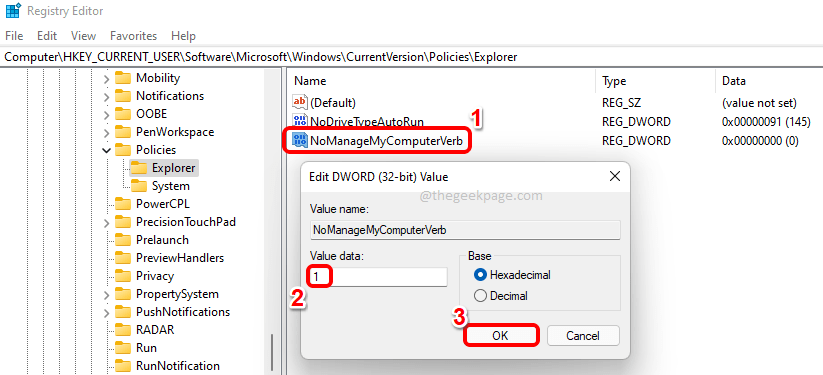
שלב 5: כדי לראות את השינויים בתוקף, עליך לאחד מהם הפעל מחדש את המחשב שלך אוֹ הפעל מחדש את סייר הקבצים של Windows.
כדי להפעיל מחדש את סייר Windows, מקש ימני על התחל של Windows סמל תפריט ולחץ על מנהל משימות.
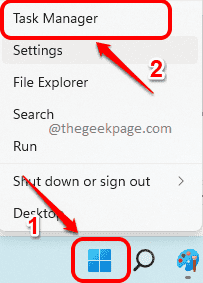
שלב 6: על ה מנהל משימות חלון, לחץ על תהליכים לשונית בחלק העליון. עכשיו מתחת ל אפליקציות סָעִיף, מקש ימני עַל סייר Windows ולחץ על אתחול אוֹפְּצִיָה.
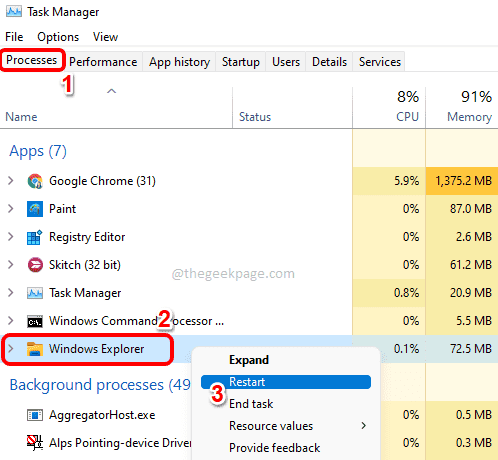
שלב 7: לאחר הפעלה מחדש של סייר Windows, מקש ימני על התחל של Windows סמל התפריט ולחץ על סייר קבצים אוֹפְּצִיָה.
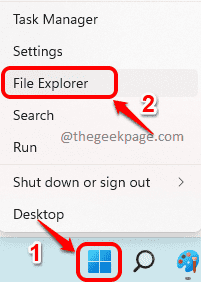
שלב 8: על ה צד שמאל של החלון, מקש ימני עַל המחשב הזה ולאחר מכן לחץ על הצג אפשרויות נוספות.
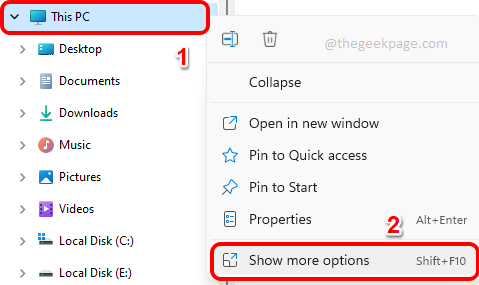
שלב 9: כאן, אתה יכול לראות שה לנהל לאופציה יש נעלם. עד כדי כך זה פשוט!

פתק: אם תרצה לקבל את לנהל אפשרות חזרה אצלך סייר קבצים תפריט הקשר, ב שלב 4, במקום להגדיר את הערך כ-1 ב- NoManageMyComputerVerb נתוני ערך DWORD, אתה צריך להגדיר את הערך כ-0 (אפס). או שאתה יכול פשוט מקש ימני עַל NoManageMyComputerVerb DWORD ולחץ על לִמְחוֹק אפשרות למחוק אותו לגמרי. שוב, כדי שהשינויים ייכנסו לתוקף, תצטרך לעשות זאת הפעל מחדש את המחשב שלך או הפעל מחדש את סייר Windows.
אנא ספר לנו בקטע ההערות באיזו שיטה פעלת והאם היא עבדה עבורך.
שלב 1 - הורד את כלי התיקון למחשב Restoro מכאן
שלב 2 - לחץ על התחל סריקה כדי למצוא ולתקן כל בעיה במחשב באופן אוטומטי.


